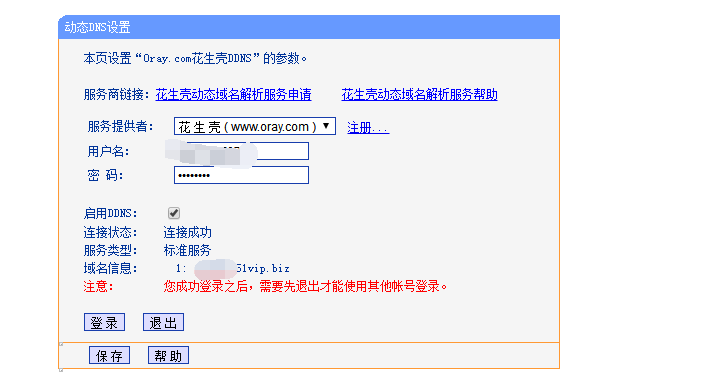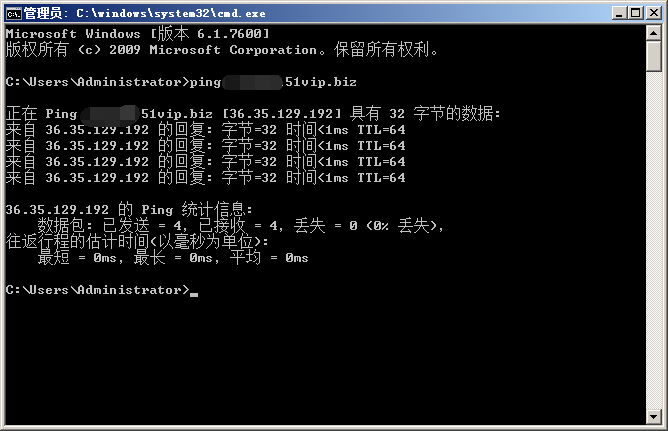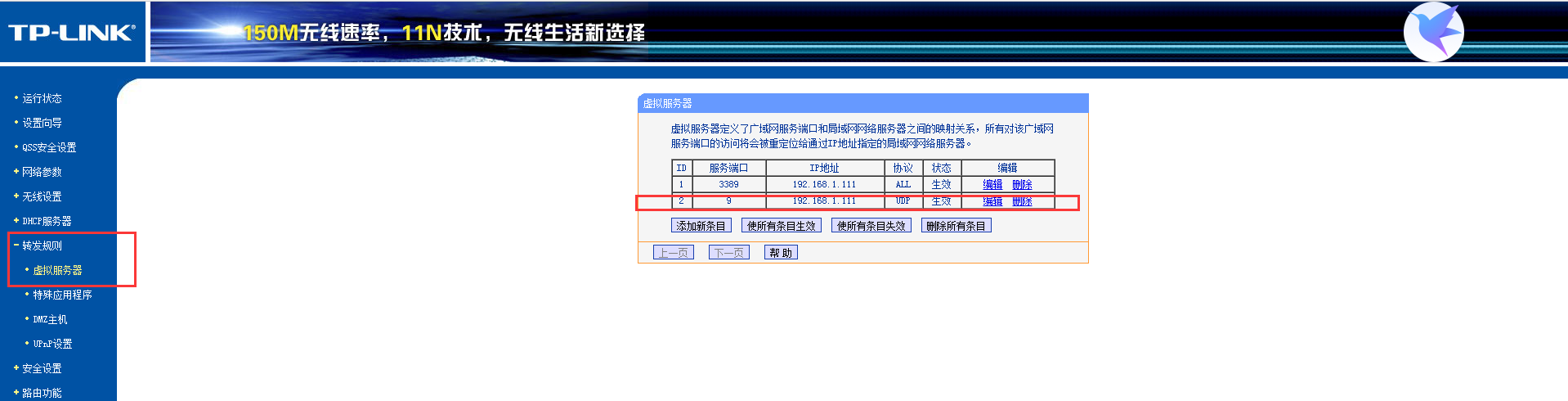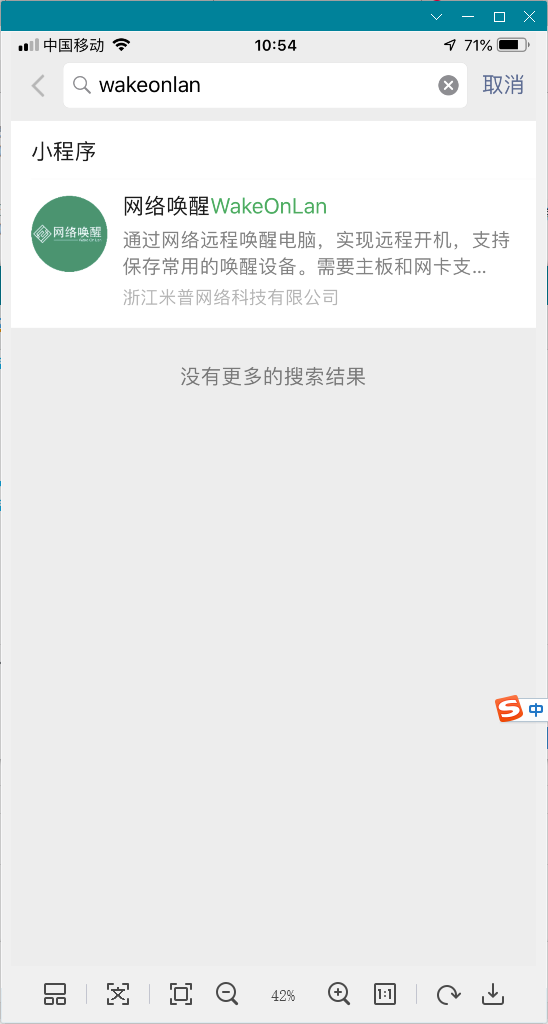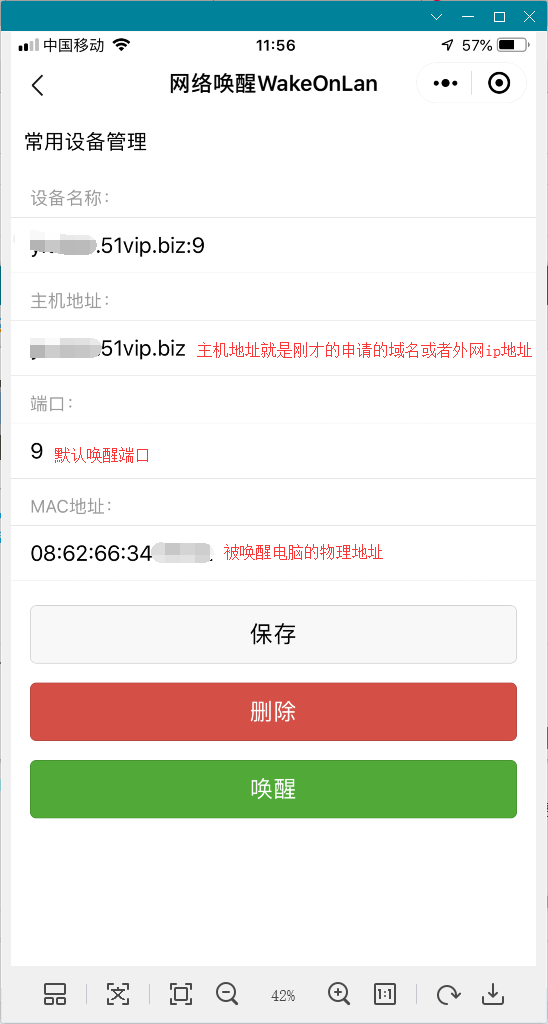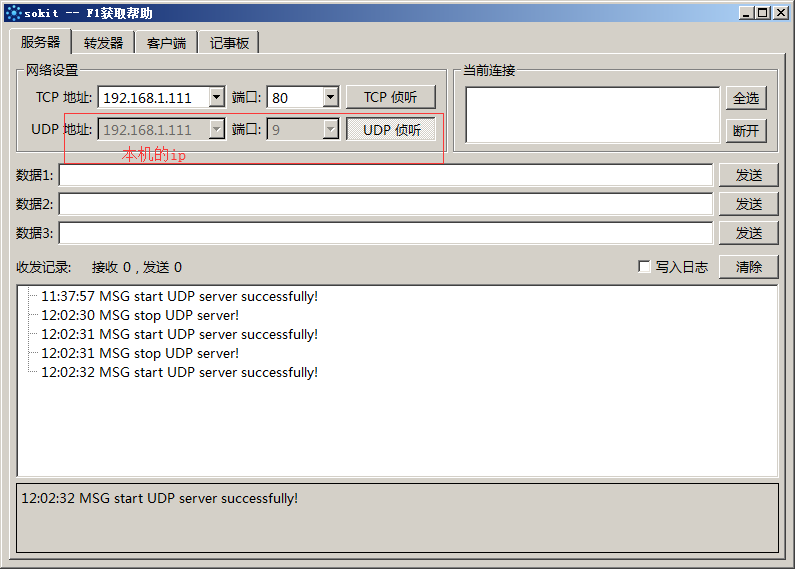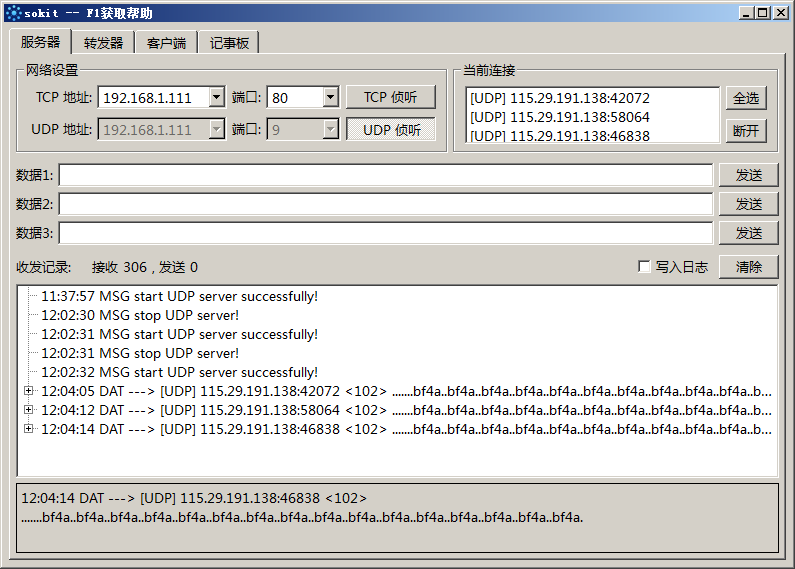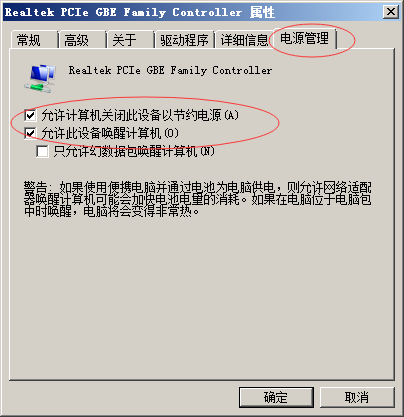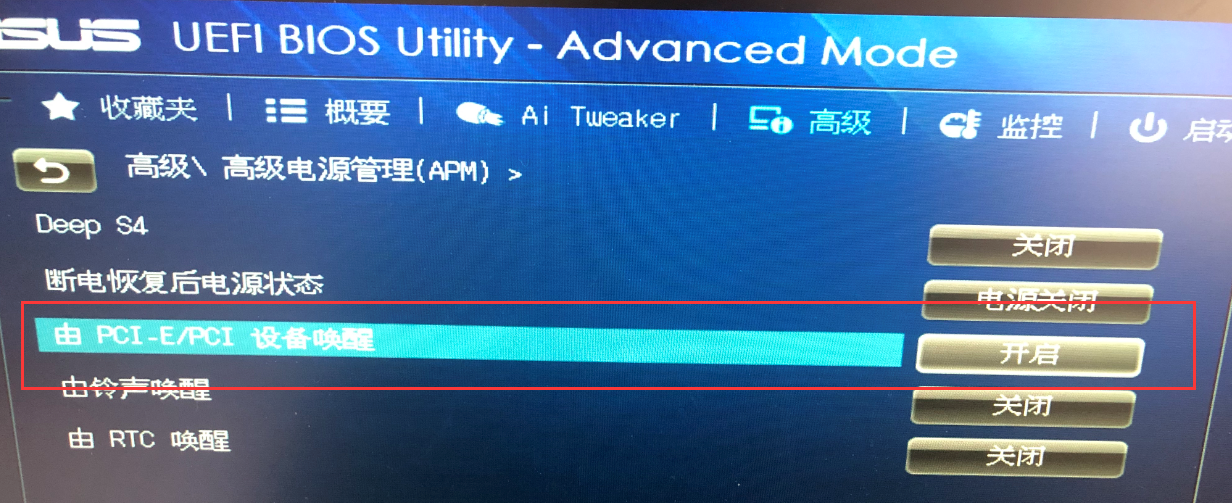1.綁定動態域名(ddns)
有固定IP無需這樣操作
先申請一個動態域名
在登錄你的路由器上登錄你的 賬號看能不能連接
測試一下
屏一下你申請的域名,看看通不通
2.設置轉發規則(又叫端口映射,或者服務器映射)
表示把wan口的udp 9 端口(這個端口就是遠程喚醒監聽的端口)數據轉發給 192.168.1.111(這個就是需要開機的電腦的ip)
設置arp靜態綁定
被喚醒的電腦的ip地址固定,並且在路由器上把 物理的地址和ip做arp綁定
爲什麼要做arp綁定,因爲電腦關機一點時間後 arp表就會被清除,當開機報文來到arp表找192.168.1.111這一條條目找不到,路由器就會把報文丟棄,如果固定了,arp表就會永遠有個192.168.1.111的條目,當開機報文來到時,直接匹配到這個條目,繼而廣播給對應的MAC(物理網卡)地址
3.設置喚醒軟件測試
喚醒軟件有很多,我這裏用了微信的有個小程序作爲客戶端
測試
到被喚醒的機器上下載一個簡單的抓包軟件"sokit-1.3"
然後在小程序上點擊"喚醒"
可以看到軟件抓取到了 三條udp報文(我點了三下),說明開機信號已經能到達被喚醒的電腦了
4.設置電腦,測試開機
以上是系統的設置,下面還有bios的設置
打開bios找到高級電源管理,把pci設備喚醒開啓
全部設置好了,現在關機就可以完成遠程喚醒了